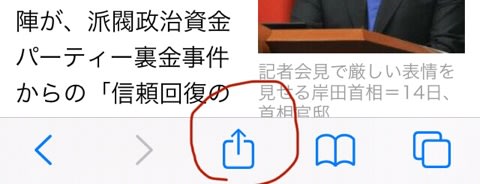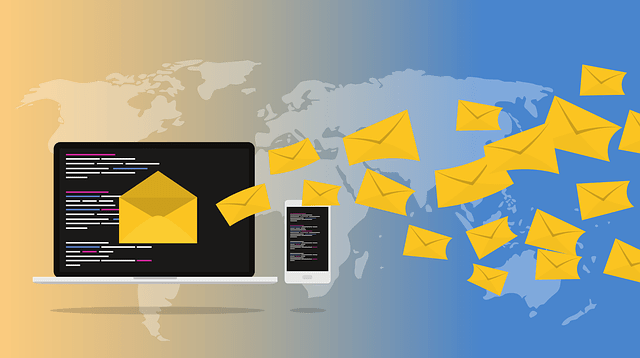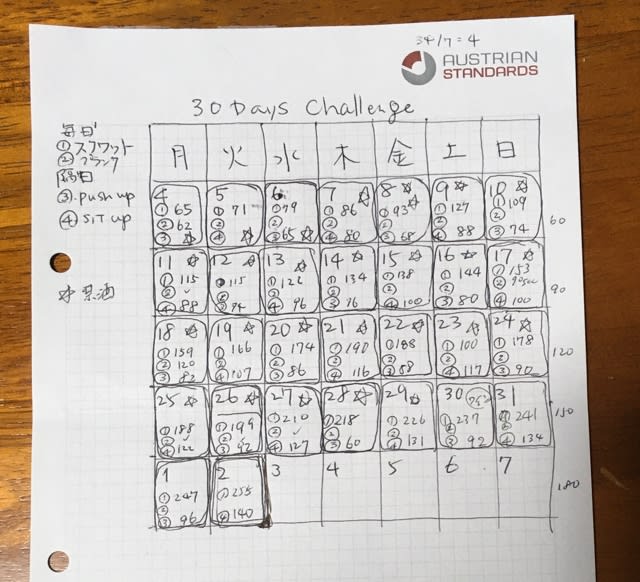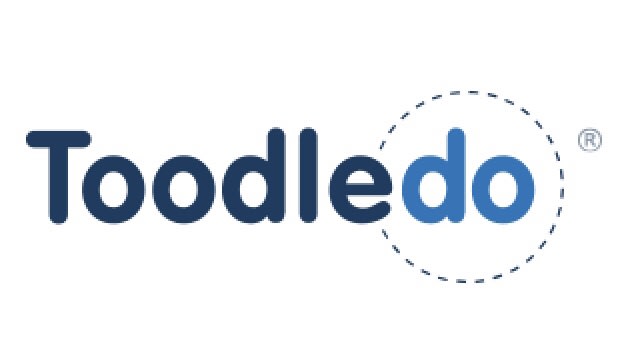以前からToDo管理、タスク管理にToodledoというアプリを使っています。
iOS版、Android版、Webブラウザ版があって、相互同期させることができるので重宝しています。
そのうち、自分が一番よく使っているiOS版が7月4日にバージョン3.4にアップデートしたようです。
自分の今月からの新しい奈良の住いには、まだスマホ以外のインターネット環境がないため通信量節約のため、iOSアプリ群のアップデートはしていませんでした。
今日実家に帰ってきたので、50個程度溜まっていたiPhone内アプリのアップデートをかけたところです。
Toodledoのアップデートがあったとは知らずにアプリを起動させると、最初の起動画面が変わっていて更新があったことに気づきました。
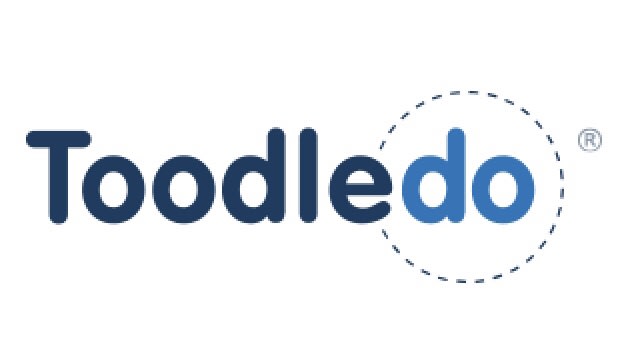
起動画面の次に、タスクのリストの画面になるのですが、その画面にタスクが表示されません。というか、「タスクリストが無い」と英語で表示されます。
ログインされていないのかと思いましたが、タスクリスト以外の機能(習慣)の部分は自分のデータが見えたので、ログインはされているようです。
本当にリストが消えてしまったのかと、一瞬焦りました。
別のAndroidスマホでアクセスしてみると、リストは消えずに残っていました。
そこで、手動で同期させてみましたがエラーも出ず、変化はありません。
メニューから、次のことをやってみたら、タスクリストが見えるようになりました。
後でAppstoreの同アプリのアップデート履歴欄の記述をみるとトラブルシューティングが正式に書かれていました。
私がやったことは、
Settings (設定)→ Synchronization (同期) → Modify Account Login
→ Force Toodledo -> Device Sync (Toodledoからデバイス向けの強制同期)
です。 最後の強制同期は、デバイスからToodledo方向の逆向きの上書き同期ボタンもありますので十分な注意が必要です。
これで、タスクリストが表示されました。
正式には、アップデート履歴欄に書かれている下記の方法をお勧めすべきでしょう。
If you don't see your data after an upgrade, try deleting the app and re-installing again. After that go to Settings --> Synchronization --> Enter Account Login. This will sync all your data from website to the app.
(アップデート後、データが出てこなかったら、アプリを削除してからもう一度インストールしてみてください。その後、 Settings --> Synchronization --> Enter Account Loginでログインしてください。そうすると、アプリのサイトからあなたの全てのデータが同期されます)